Konvertieren und Abspielen von DVDs auf einem iPad - die beste Methode, die Sie kennen sollten
Wenn Sie gerade auf das neueste iPad Pro aktualisiert haben, das die fortschrittlichste Technologie für Ihre Arbeit und Unterhaltung enthält. Aber wie konvertiert und importiert man DVDs auf das iPad? In einem iPad ist kein DVD-Steckplatz verfügbar. Sie sollten stattdessen nur DVD konvertieren und abspielen.
Natürlich ist der kostenlose DVD-iPad-Konverter die erste Wahl, die Sie in Betracht ziehen könnten, z. B. HandBrake. Es gibt jedoch einige Einschränkungen, wie z. B. die optimalen Videoparameter, die DVD-Verschlüsselung und vieles mehr. Was sollte die beste Methode sein, um und zu konvertieren Kopieren Sie DVD-Filme auf das iPad? Lesen Sie einfach den Artikel, um jetzt die Antwort zu finden.
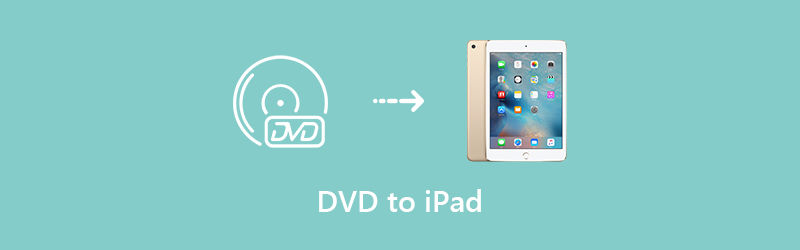

Teil 1: So rippen Sie eine DVD auf das iPad Pro / Mini / Air
Unabhängig davon, ob Sie eine kommerzielle DVD konvertieren oder das optimale Dateiformat für iPad Pro auswählen müssen: Vidmore DVD Monster ist immer eine schöne Option, die Sie in Betracht ziehen können. Es kopiert nicht nur jede DVD auf verschiedene iPad-Versionen, sondern behält auch die komplette DVD-Struktur, Video- und Audiospuren, Menüs, Kapitel, Untertitel und mehr.
- Konvertieren Sie jede DVD in Video- und Audioformate sowie in verschiedene iPads.
- Erweiterte Einstellungsparameter zum gewünschten Kopieren der DVD auf das iPad.
- Behalten Sie die ursprüngliche DVD-Struktur, Video- / Audiospur, Menüs, Spuren usw. bei.
- Hardwarebeschleunigung zum Konvertieren von DVDs in iPad mit dreimal schnellerer Geschwindigkeit.
Schritt 1: Laden Sie die DVD in Ihren Computer
Legen Sie die DVD in den Computer ein und stellen Sie sicher, dass die DVD lesbar ist. Laden Sie den DVD-Ripper herunter und installieren Sie ihn, starten Sie das Programm auf Ihrem Computer und klicken Sie auf die Option „Ripper“, um Filme von der DVD zu extrahieren.
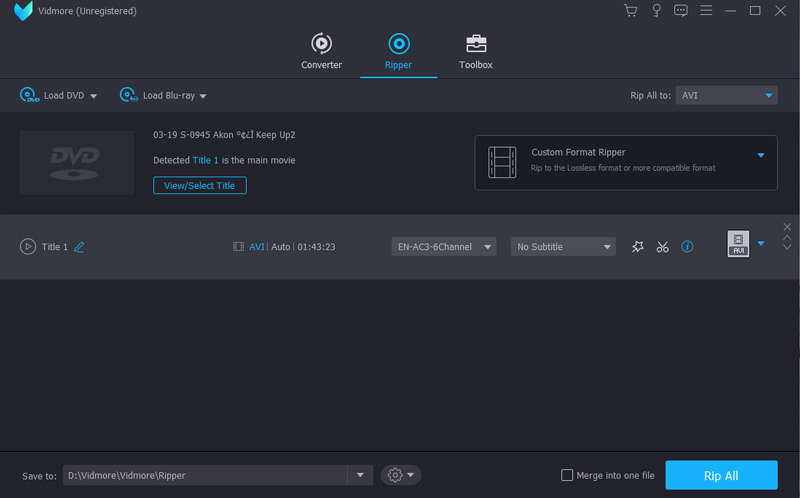
Schritt 2: Wählen Sie die zu konvertierenden DVD-Titel aus
Wenn der DVD-Ripper alle DVD-Titel erkennt, klicken Sie auf „Titel anzeigen / auswählen“, um die Dateien zu suchen, die Sie konvertieren möchten. Sie können die längste Dauer als Haupt-DVD-Titel auswählen, um die Dateien zu konvertieren.
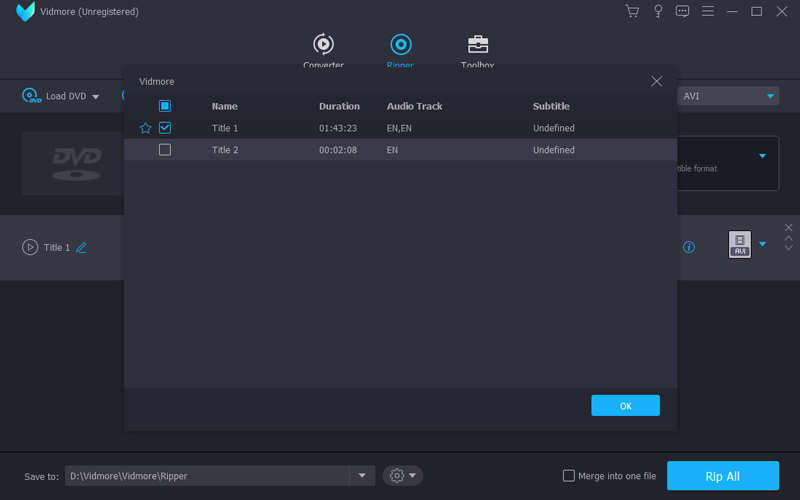
Schritt 3: Wählen Sie das iPad Pro als Ausgabe
Klicken Sie auf die Schaltfläche Dateiformat und wählen Sie "Gerät" zu "Apple" zu "iPad Pro", um DVD zu iPad Pro zu konvertieren. Natürlich können Sie auch andere iPad-Versionen wie iPad Mini oder iPad Air auswählen.
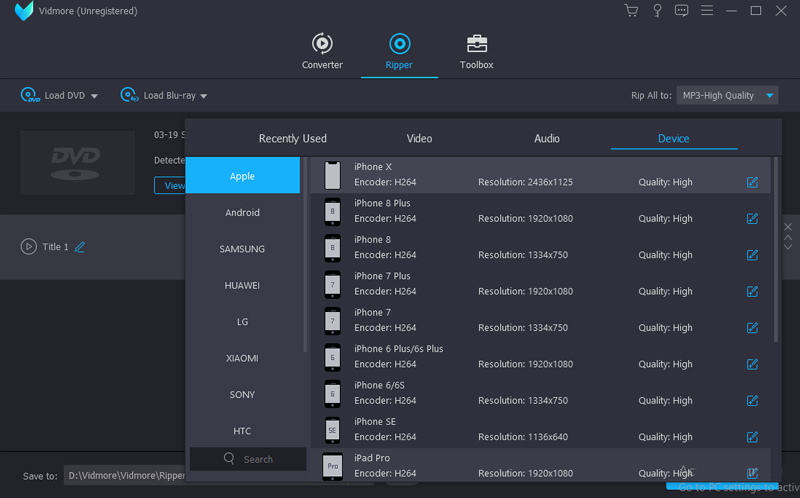
Schritt 4: Bearbeiten Sie die ausgegebenen Videodateien
Um die Filme von DVD attraktiver zu machen, können Sie auch auf die Schaltfläche „Bearbeiten“ klicken, um die „Filter“, „Grundeffekte“, „Segment hinzufügen“ und sogar „Hinzufügen“ anzupassen.In einer Datei zusammenfassen"Entsprechend.
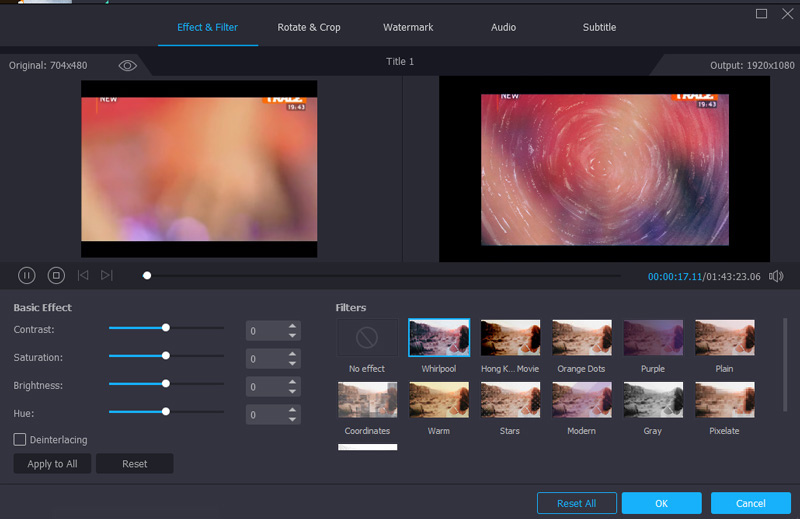
Schritt 5: Konvertieren Sie DVD in iPad Pro
Gehen Sie zur Option "Einstellungen", um den Zielordner und andere Ripping-Einstellungen auszuwählen. Klicken Sie auf die Schaltfläche "Alle rippen", um die DVD-Filme als optimales iPad Pro-Videoformat zu extrahieren.
Teil 2: So konvertieren Sie DVDs über HandBrake in iPad
Wenn Sie DVD kostenlos auf iPad konvertieren müssen, ist HandBrake ein gewünschter DVD-Ripper, um die Filmdateien von DVD zu extrahieren. Es ist eines der beliebtesten kostenlosen Programme, die sowohl für Mac als auch für Windows verfügbar sind. Nehmen Sie als Beispiel die HandBrake für Mac. Weitere Details finden Sie weiter unten.
Schritt 1: Führen Sie die HandBrake auf Ihrem Computer aus und legen Sie Ihre DVD in Ihren Mac ein. Das Programm kann mit dem Scannen der DVD beginnen. Das Scannen der gesamten Disc kann Minuten dauern.
Schritt 2: Sie können den Zielordner für die Videos festlegen, die Sie für Ihr iPad verwenden können. Darüber hinaus können Sie auch den Videocodec, Dateiformate und weitere Parameter ändern.
Schritt 3: Klicken Sie oben im HandBrake-Fenster auf die Schaltfläche „Presets umschalten“. In der Schublade können Sie die eingeschränkte iPad-Voreinstellung auswählen, die Voreinstellung „iPad Pro“ ist jedoch nicht verfügbar.
Schritt 4: Klicken Sie auf die Schaltfläche "Konvertieren", um die Konvertierung von DVD zu iPad zu starten. Die Codierungszeit hängt von der Geschwindigkeit Ihres Computers und der Dauer Ihrer Videodatei ab.
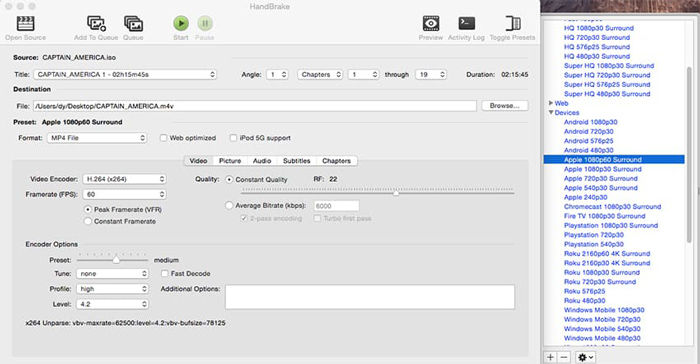
Teil 3: Kopieren von DVD-Filmen nach iTunes
Sobald Sie DVD auf iPad konvertiert haben, sollten Sie die Dateien vom Computer auf Ihr iPad Pro übertragen. iTunes ist die Standardmethode zum Übertragen von Videos von DVD auf iPad. Wenn Sie die Videos auf iTunes hochladen, können Sie die DVDs jetzt auf Ihrem iPad Pro abspielen.
Schritt 1: Starten Sie iTunes auf Ihrem Windows oder Mac. Wählen Sie "Datei" bis "Zur Bibliothek hinzufügen", um den konvertierten DVD-Film in einer Datei oder einem Ordner auf Ihrem Computer zu suchen.
Schritt 2: Klicken Sie zum Synchronisieren des DVD-Videos unter den Einstellungen im linken Fenster auf den Inhaltstyp, den Sie synchronisieren möchten. Aktivieren Sie im rechten Bereich die Option für "Filme synchronisieren" und klicken Sie unten auf "Synchronisieren".
Fazit
Wenn Sie müssen DVD in iPad konvertierenEs sollte der ultimative Leitfaden sein, den Sie niemals verpassen sollten. In diesem Artikel werden die Methoden zum Konvertieren von selbstgemachten und kommerziellen DVDs erläutert, die Sie kopieren und über iTunes auf Ihrem Computer auf das iPad importieren können. Weitere Fragen zu iPad /iPhone Konverter und wie Sie DVDs auf Ihr iPad konvertieren und rippen können, können Sie im Artikel hinterlassen.
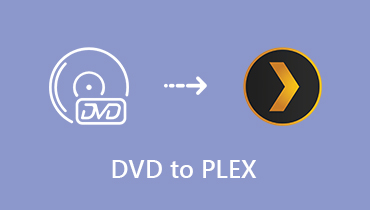 DVD to Plex - So kopieren und kopieren Sie DVD-Inhalte auf Plex Media Server
DVD to Plex - So kopieren und kopieren Sie DVD-Inhalte auf Plex Media Server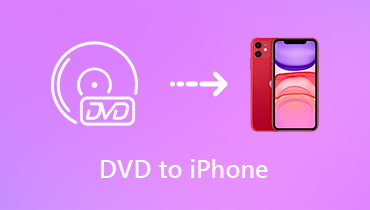 DVD-zu-iPhone-Konverter zum einfachen Rippen von DVD-Filmen für Ihr iPhone
DVD-zu-iPhone-Konverter zum einfachen Rippen von DVD-Filmen für Ihr iPhone Schließen Sie das Tutorial ab, um zu beheben, dass VLC unter Windows 10 und Mac keine DVD wiedergibt
Schließen Sie das Tutorial ab, um zu beheben, dass VLC unter Windows 10 und Mac keine DVD wiedergibt